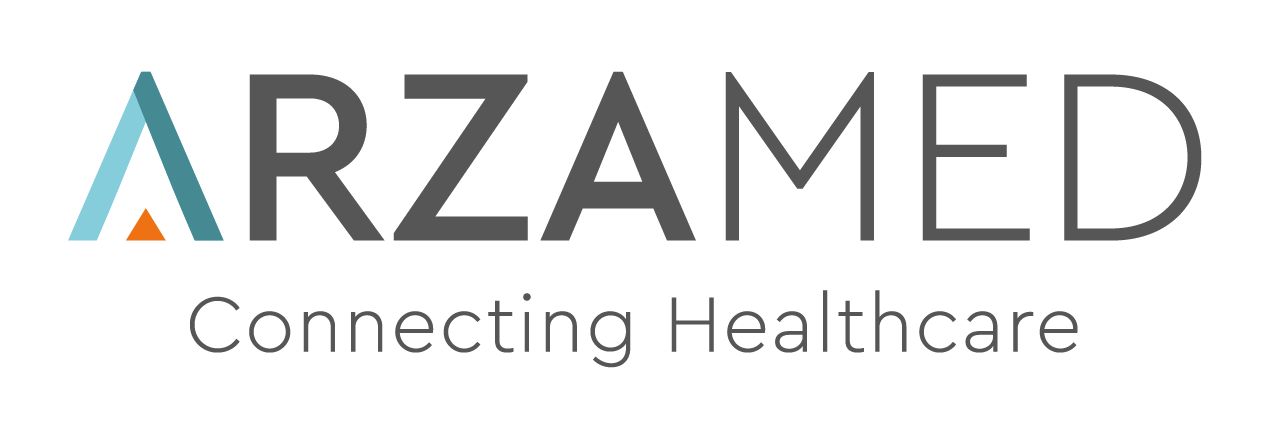Firma Grafometrica Digitale
Grafo Sign: firma digitalmente informative, consensi e documenti e archivia in cartella clinica tutta la documentazione del paziente.
Giovanna ArzaMed
Ultimo aggiornamento 4 anni fa
ArzaMed GrofoSign è il modulo di ArzaMed che permette di firmare elettronicamente tutti i documenti, le informative e i referti come se fossero stampati su carta, ma direttamente online.
Firma grafometrica, cos’è e a cosa serve
L’esecuzione di una Firma grafometrica permette di raccogliere dati unici e personali collegati al sottoscrittore mediante un dispositivo in grado di acquisire dinamicamente il movimento di uno stilo – azionato direttamente dalla mano di una persona – su una superficie sensibile.
I dati così raccolti vengono quindi processati e allegati al documento informatico in modo da garantire:
– la connessione univoca della firma al documento sottoscritto;
– la possibilità di verificare che il documento informatico sottoscritto non abbia subito modifiche dopo l’apposizione della firma.
La Firma Grafometrica rappresenta quindi una particolare forma di Firma Elettronica Avanzata – così come definita dall’ultima edizione del Codice Amministrazione Digitale e dalle relative Regole Tecniche – ed ha valore legale inferiore a firma autografa.
Come associare i dispositivi
1) Il primo passo è quello di associare uno o più dispositivi di firma al tuo account. Per dispositivi di firma intendiamo tablet o smartphone da poter porgere al paziente in fase di firma. Controllare che il dispositivo sia connesso alla rete WiFi o 3g/4g.
Accedi ad ArzaMed, clicca nel menù di sinistra Gestione Dispositivi, come in figura 1 e si aprirà la finestra di configurazione.
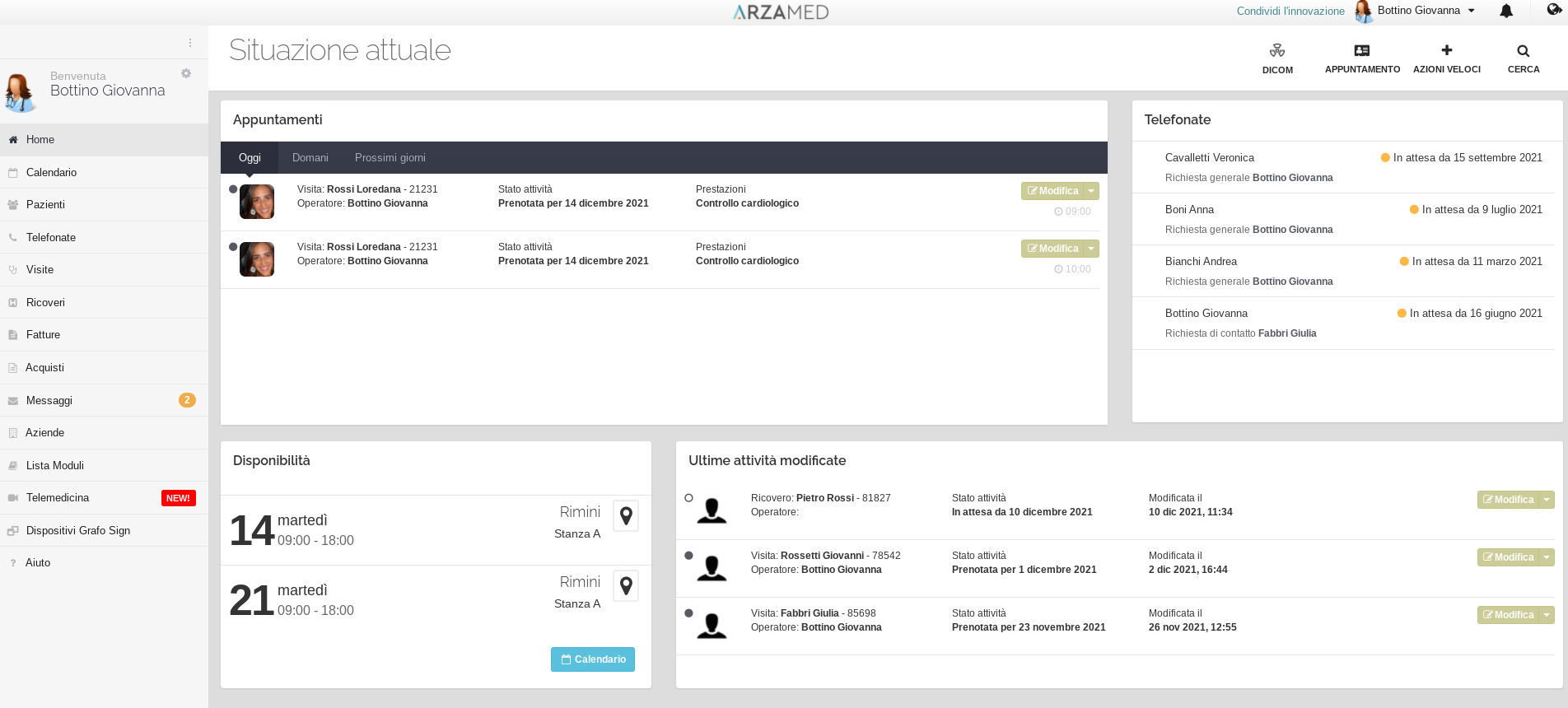
2) Per associare un nuovo dispositivo clicca sul tasto Nuovo Dispositivo, assegna un nome identificativo al dispositivo es. “Dr. Mario Rossi Cellulare” oppure “Tablet Accettazione” e poi clicca su Crea Dispositivo, come in figura 2
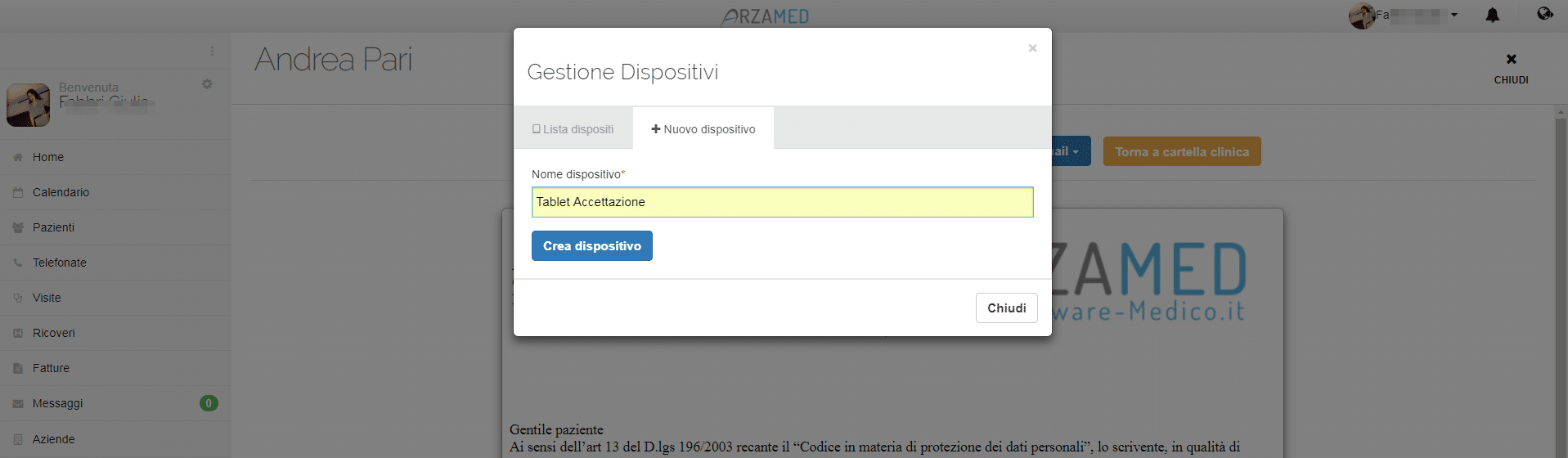
3) Una volta che hai cliccato su Crea Dispositivo, apparirà un QR Code ( Il codice QR, è una matrice bidimensionale, o codice 2D, composto da una serie di moduli neri disposti all’interno di uno schema a forma quadrata, che viene impiegato per memorizzare informazioni destinate alla lettura di dispositivi elettronici, precisamente cellulari e smartphone.). Come in figura 2.
Scannerizza il QR con il dispositivo scelto. Per scannerizzare il QR Code esistono due modalità:
- Dispositivi Apple con sistema iOs: è sufficiente inquadrare il QR Code con la fotocamera e automaticamente comparirà un link sul dispositivo. Clicca il link e l’associazione è conclusa. Se non funziona, devi scaricare un lettore QR Code, qui alcuni suggerimenti per Apple;
- Dispositivi Android, Huawei, Google Phone con sistema Android: verificare di avere sul dispositivo un app per scannerizzare i QR Code, qui una selezione di lettori QR. Apri l’app e inquadra il QR Code, automaticamente comparirà un link sul dispositivo. Clicca il link e l’associazione è conclusa.
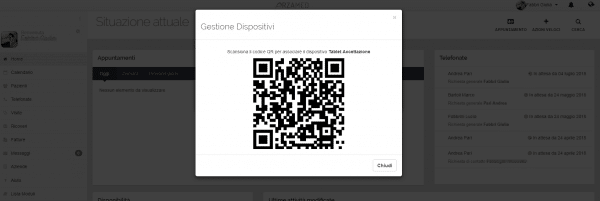
4) Una volta associato, il dispositivo è pronto all'uso e comparirà la pagina di benvenuto di ArzaMed GrafoSign. Per mantene la connessione sempre attiva clicca sul bottone verde Mantieni schermo acceso, altrimenti il dispositivo andrà in stand-by e potrebbe richiedere la connessione.
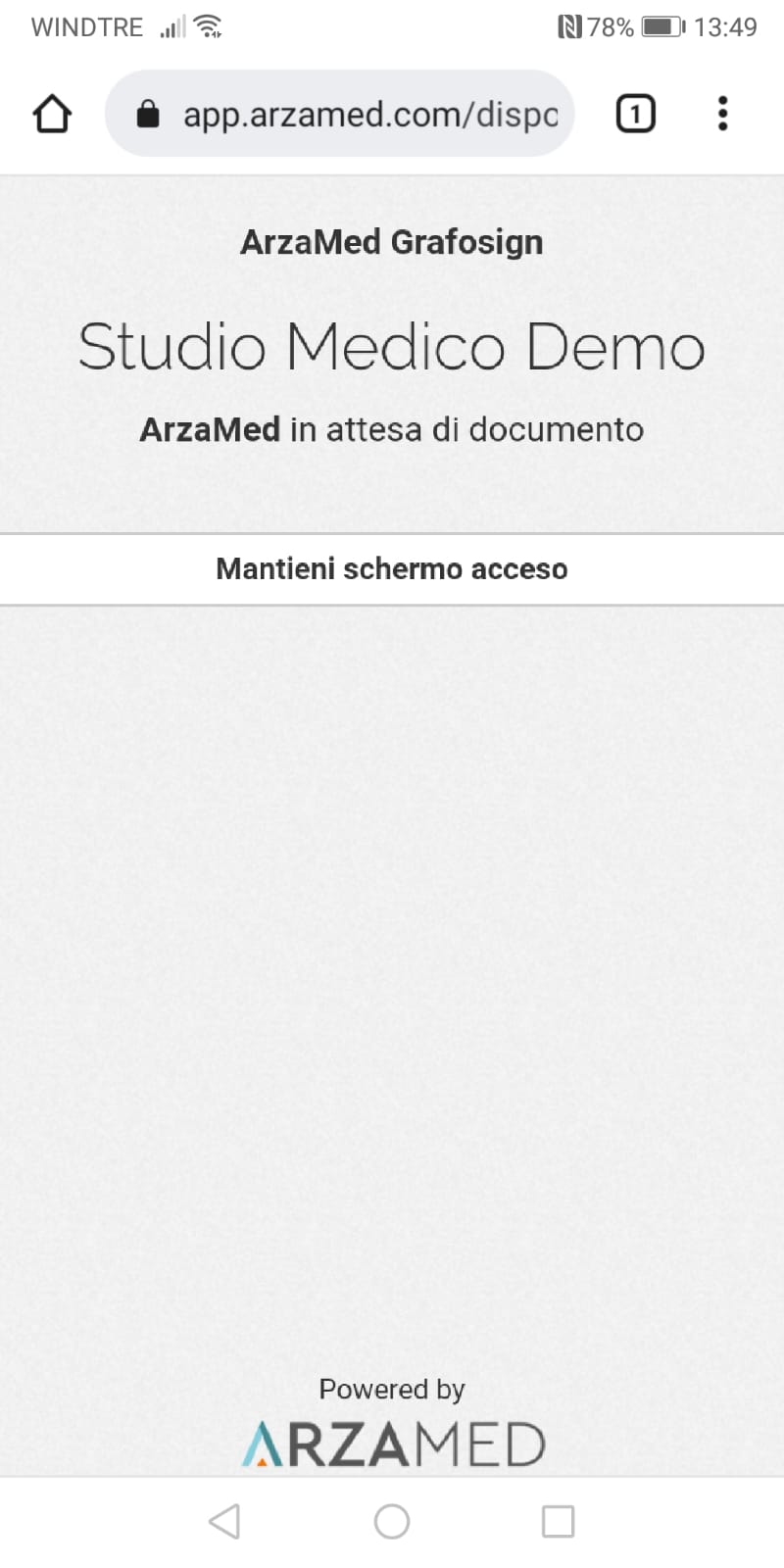
Come firmare i documenti
1) Crea il documento o apri il documento che necessita di essere firmato. Nel menù in alto in blu, clicca su Firma Digitale, come in figura 5
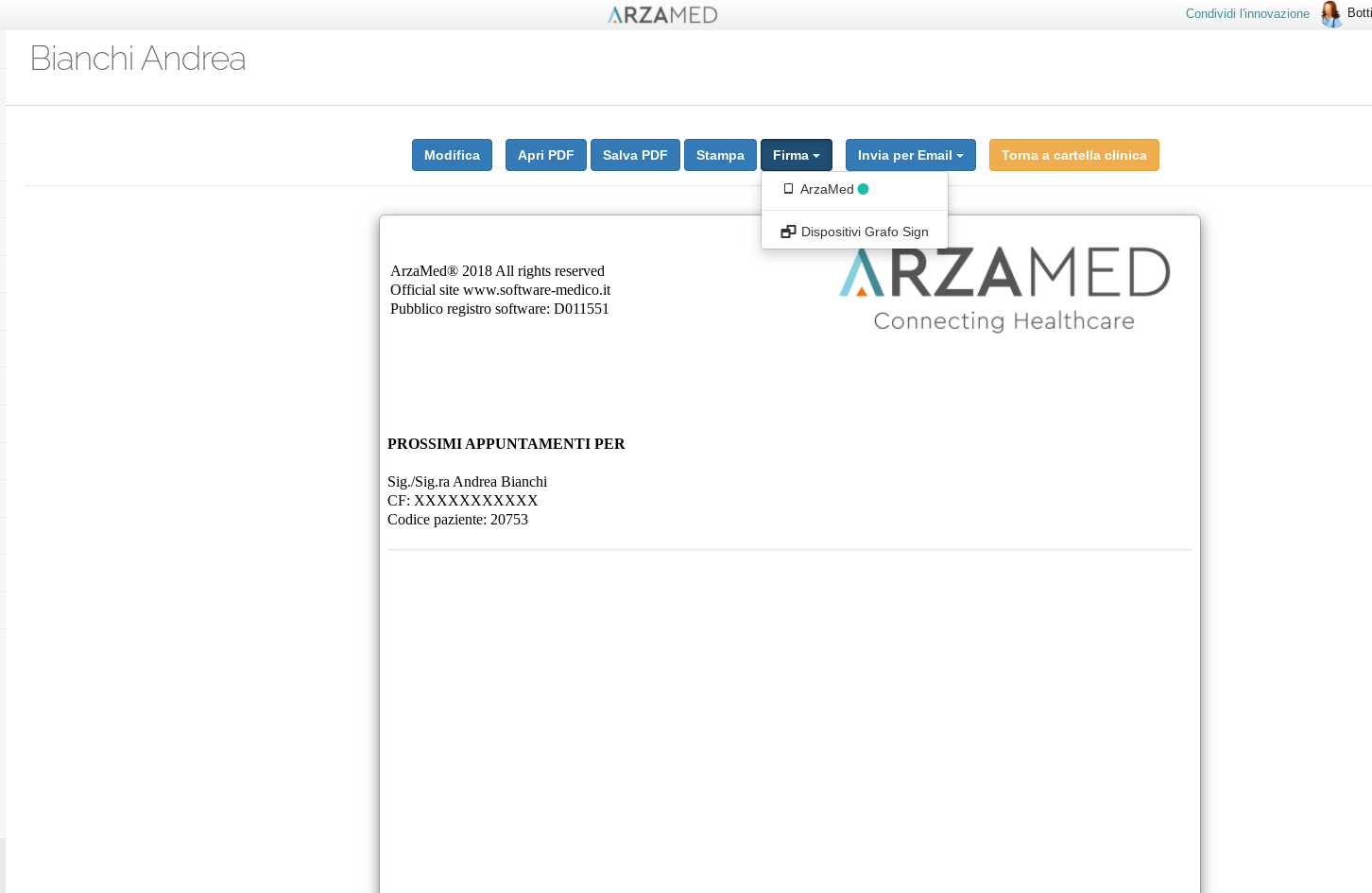
2) Seleziona il nome del dispositivo in cui il paziente andrà a firmare oppure associa un nuovo dispositivo.CONSIGLIO:
3) Una volta selezionato il dispositivo comparirà una schermata di avviso, come in figura 6, che inviterà a spostare l’attenzione sul dispositivo per la firma.
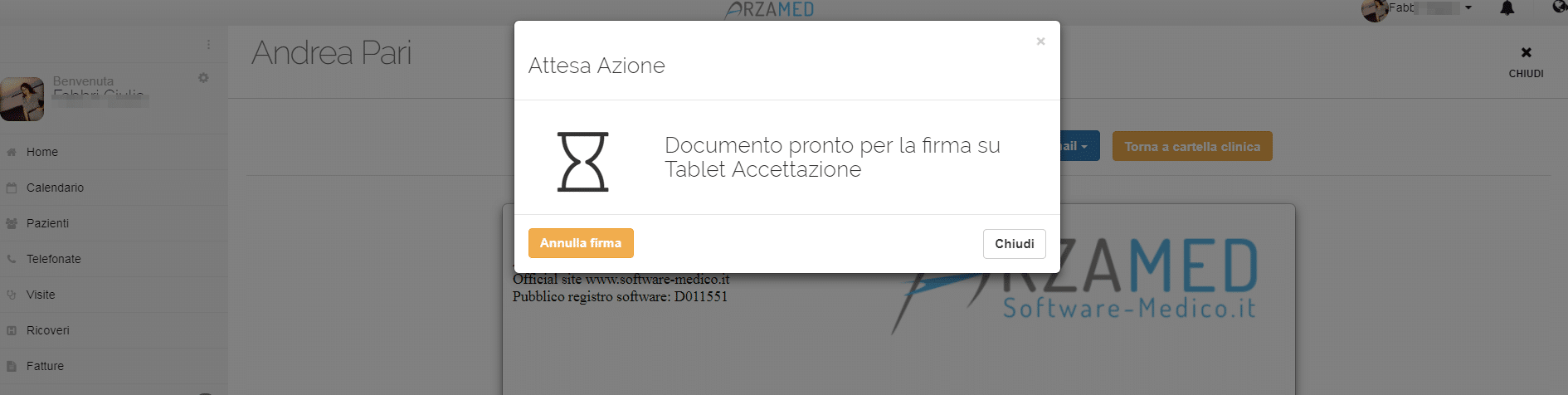
4) Sul dispositivo comparirà il documento da firmare. Per firmare il paziente potrà scorrere il documento, leggerlo e cliccare sullo schermo il punto in cui applicare la firma. Fare attenzione a non girare lo schermo del dispositivo per evitare di compromettere l’acquisizione.
5) Una volta cliccato il punto in cui firmare, il paziente potrà firmare il documento tramite pennino oppure usando le dita come se scrivesse su di un foglio di carta.
6) Se la firma è corretta basta cliccare il tasto verde, se si hanno dei dubbi si può tornare indietro con il tasto giallo e riapporre la firma.
7) Una volta che la firma è stata convalidata cliccando il tasto verde, il documento dentro ArzaMed si aggiornerà con la firma salvata e si archivierà all'interno della cartella clinica in maniera automatica.
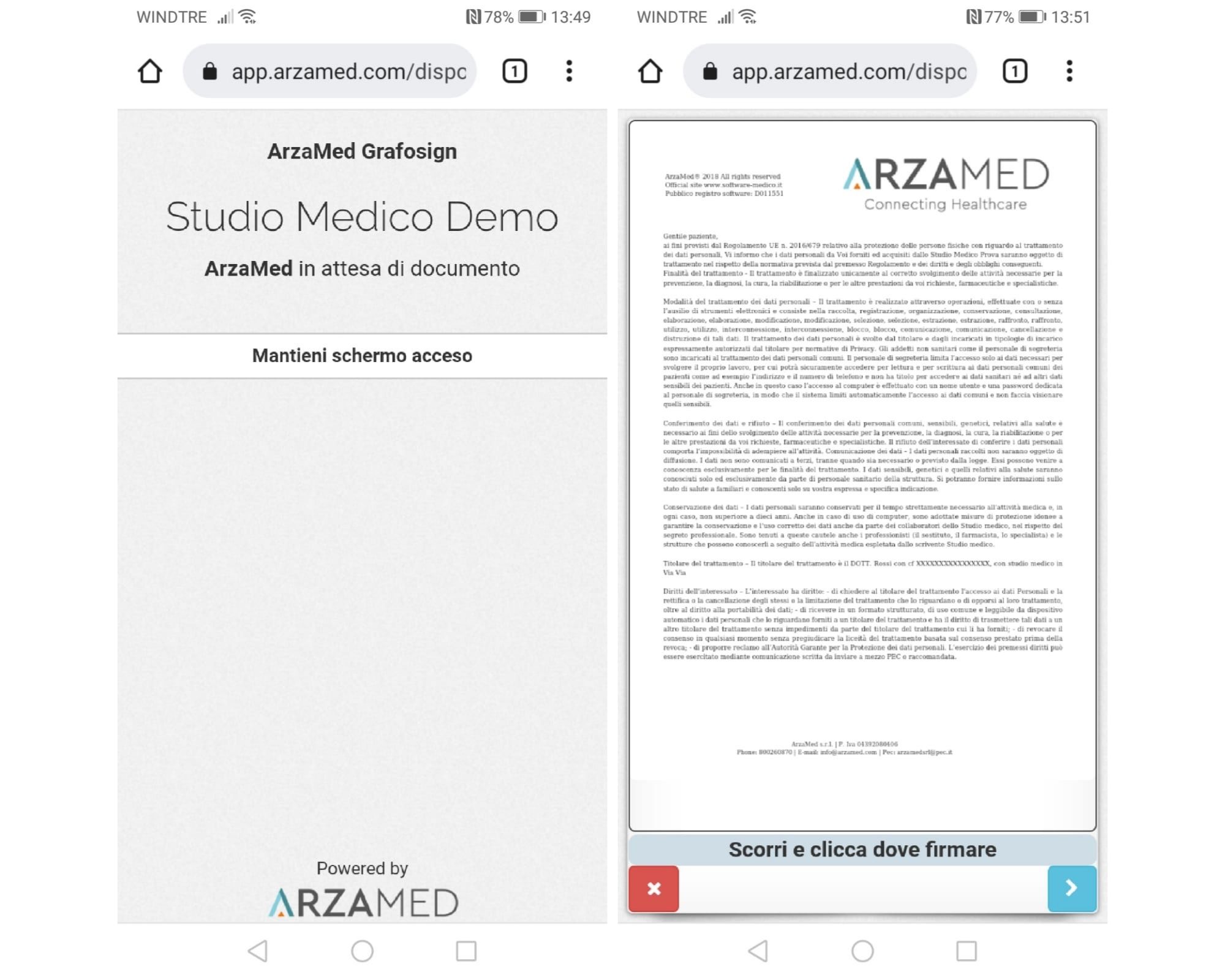
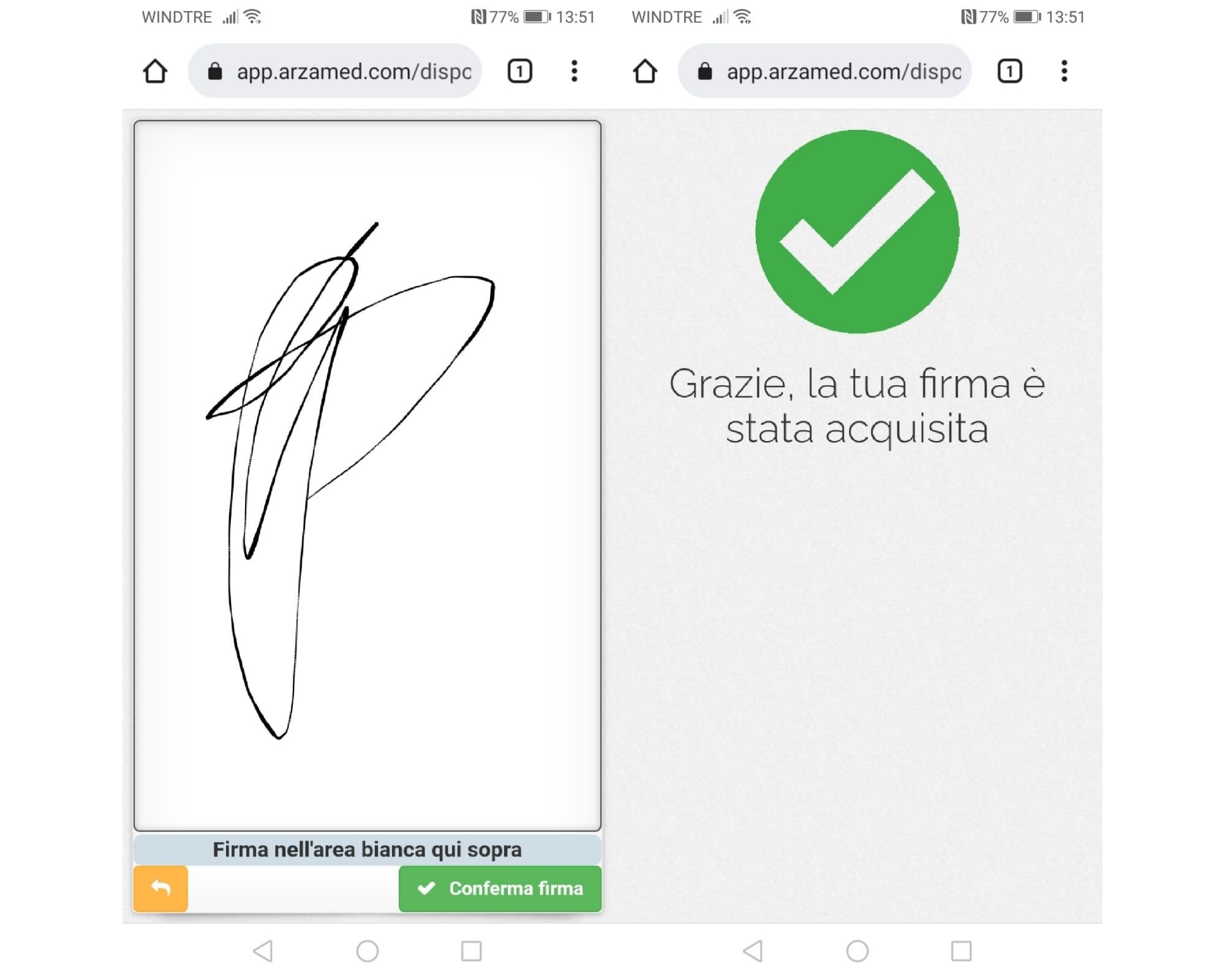
CONSIGLIO:
La firma elettronica ti permette di risparmiare sulla stampa e di ottimizzare i processi dello studio, conservando tutti i documenti firmati direttamente sul software, nella cartella clinica del paziente. Il dispositivo più comodo per far firmare elettronicamente un documento al paziente è il tablet con un’apposita penna.
Per mantenere sempre connesso il dispositivo è consigliabile controllare le impostazioni di spegnimento.
Come attivare il modulo
Se il modulo plus non fa parte delle funzioni del tuo piano, richiedi l’attivazione inviando un’email a info@arzamed.com oppure contatta il tuo referente commerciale chiamando lo 0541 081788.
Come per ogni modulo plus di ArzaMed potrai decidere a quale utente attivarlo, andando su IMPOSTAZIONI selezionando l’utente desiderato e cliccando su modifica. Nella colonna di destra sotto al profilo e ai ruoli selezionare il modulo plus e cliccare sul tasto AGGIORNA in basso a sinistra.